win11怎么不显示预览窗
更新时间:2024-10-20 10:03:58作者:yang
Win11系统是微软最新推出的操作系统版本,但是在使用过程中可能会遇到一些问题,比如预览窗口无法显示的情况,当我们遇到这种问题时,可以尝试一些解决方案来解决这个问题,让我们的操作系统更加顺畅和高效地运行。接下来我们将介绍一些解决Win11预览窗口无法显示的方法,希望能帮助到大家解决这个问题。
win11无法预览窗格问题解决
1、首先,右键单击“此电脑”,选择打开“属性”选项。
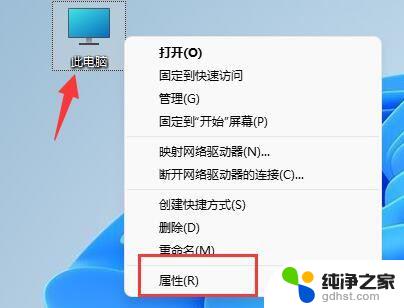
2、在弹出窗口的相关链接中点击“高级系统设置”。

3、然后点击性能下的“设置”按钮。
4、最后勾选“更佳设置”或“更佳外观”,然后点击“确定”保存,问题解决。
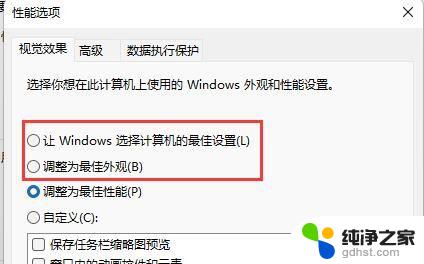
Win11 23h2升级后不能登陆copilot怎么办? Win11 23h2 copilot无法登陆解决方法
Antimalware Service Executable占用内存过高怎么办? Win11cpu占用率高彻底解决办法
以上就是win11怎么不显示预览窗的全部内容,还有不懂得用户就可以根据小编的方法来操作吧,希望能够帮助到大家。
- 上一篇: win11电脑桌面图标如何随意移动
- 下一篇: win11鼠标右键没有新建txt
win11怎么不显示预览窗相关教程
-
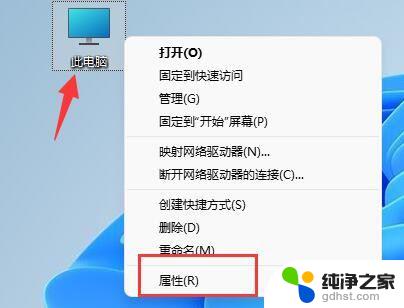 win11预览窗格无法预览
win11预览窗格无法预览2024-10-30
-
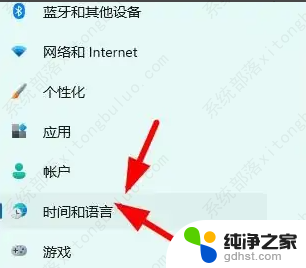 win11显示输入法悬浮窗
win11显示输入法悬浮窗2024-10-24
-
 win11任务栏图标怎么设置并排显示窗口
win11任务栏图标怎么设置并排显示窗口2024-09-25
-
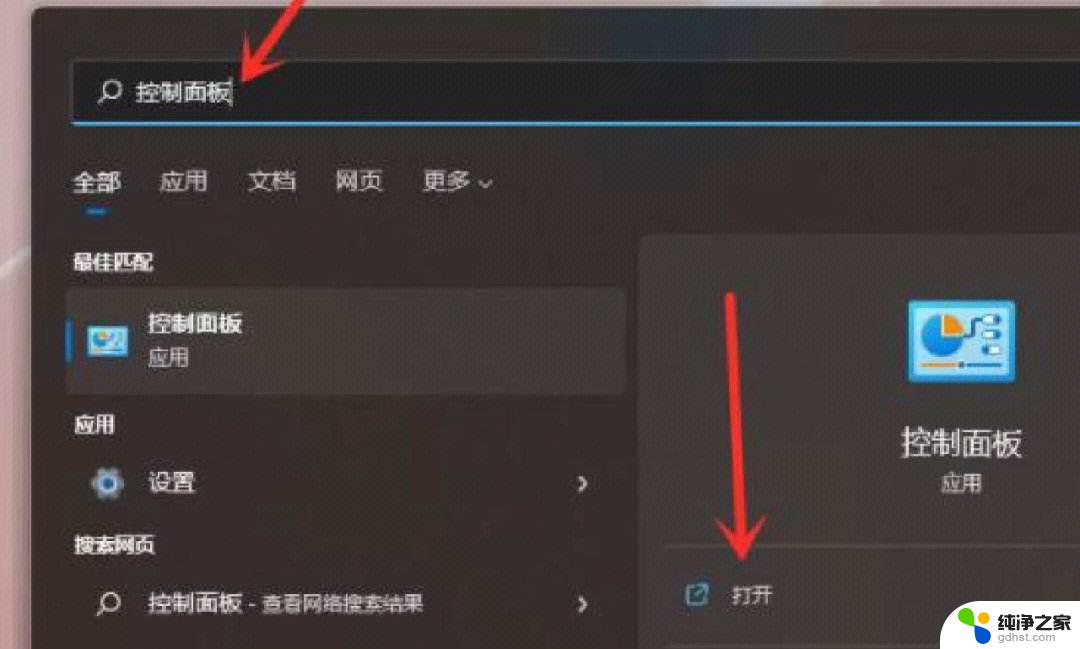 win11显示桌面 不见了怎么办
win11显示桌面 不见了怎么办2024-11-21
win11系统教程推荐